Chrome Canary 是 Google Chrome 浏览器的尖端版本,专为希望在向公众发布之前测试新功能的开发人员和早期采用者而设计。 这可能是你想要 移除 Chrome 金丝雀 从您的计算机,因为它的新功能不稳定,容易崩溃。
如果您要从计算机中删除 Chrome Canary,本指南将指导您完成完全卸载它所需的步骤。 无论您是在使用 Canary 时遇到问题,还是只是想切换回 Chrome 的稳定版本,我们的分步说明都将帮助您完成整个过程。 这篇文章也适用于你 想卸载无用的应用程序. 那么,让我们开始吧!
内容: 第 1 部分。什么是 Chrome Canary? 第 2 部分。 如何从 Mac 中完全删除 Chrome Canary?第 3 部分。 从 Windows 卸载 Chrome Canary 的有效方法部分4。 结论
第 1 部分。什么是 Chrome Canary?
镀铬加那利 是 Google Chrome 浏览器的开发版本,专为希望在向公众发布新功能之前测试新功能的早期采用者和开发人员而设计。 这个版本的 Chrome 通常被称为“不稳定“或”流血边缘" 版本,因为它每天更新最新的功能和错误修复。
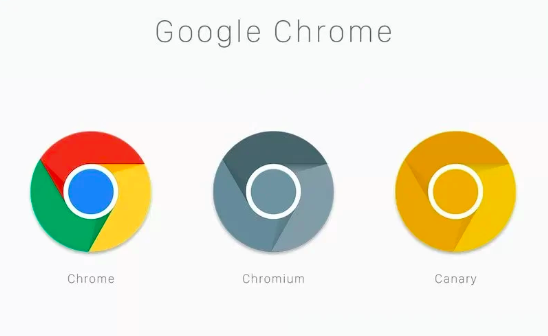
使用 Chrome Canary 的主要好处之一是它提供了对 Chrome 浏览器未来的一瞥,允许用户测试稳定版本可能在数周或数月内不可用的特性和功能。 这对于希望确保其网站和应用程序与 最新版本的 Chrome.
人们想要从他们的计算机中删除 Chrome Canary 的主要原因可能是 Canary 是 Chrome 的实验版本,每天都会更新新功能和错误修复。 虽然这对某些用户来说可能令人兴奋,但它也会导致不稳定和崩溃,这可能会让其他用户感到沮丧。
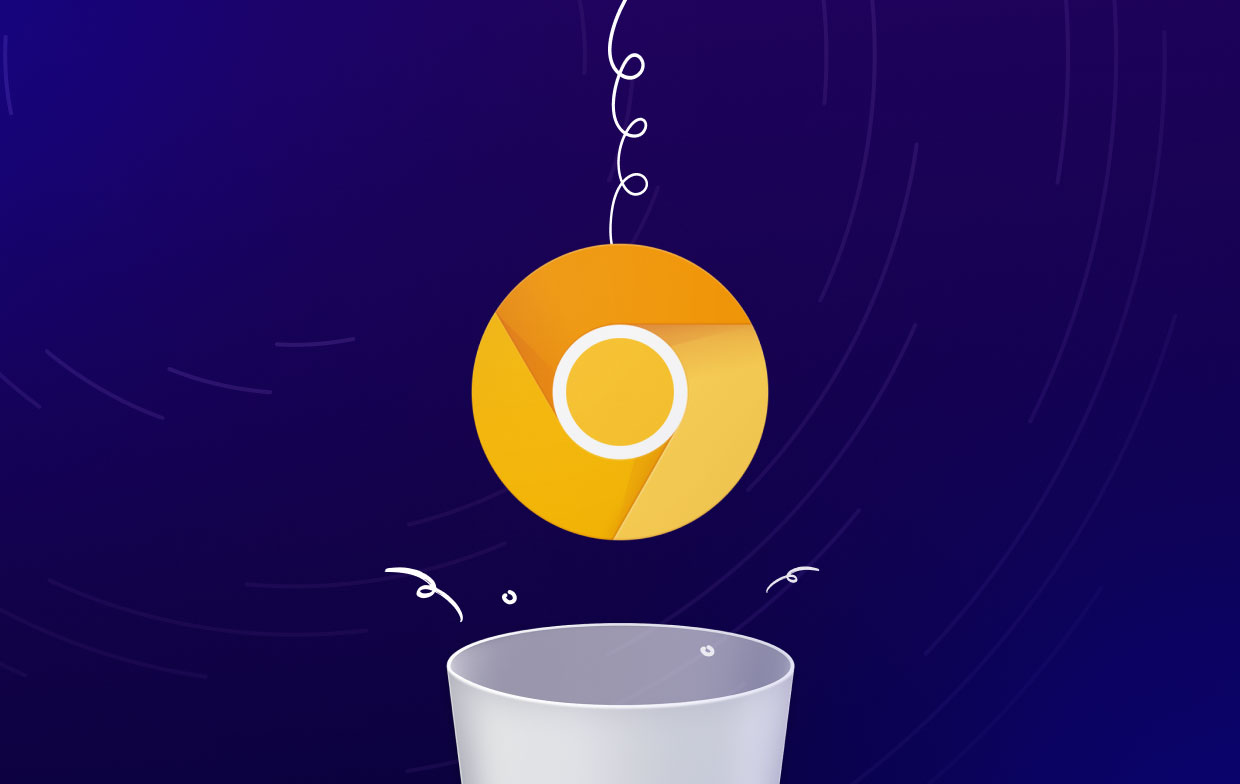
卸载 Chrome Canary 时,用户可能会遇到一些潜在问题。 例如,一些用户可能会发现 Canary 在他们的计算机上留下了某些文件或设置,可能需要手动删除这些文件或设置才能完全卸载该程序。 此外,如果 Canary 被设置为计算机上的默认浏览器,用户可能需要 重置他们的默认浏览器设置 切换回普通版 Chrome。
第 2 部分。 如何从 Mac 中完全删除 Chrome Canary?
使用 PowerMyMac 卸载 Chrome Canary
iMyMac PowerMyMac 是一款全面的系统优化工具,旨在帮助 Mac 用户提高计算机的性能和效率。 PowerMyMac 的主要功能之一是其 App Uninstaller 功能,该功能允许用户轻松、彻底地从他们的 Mac 中删除不需要的应用程序及其相关文件。
只需按照以下步骤使用 PowerMyMac 删除 Chrome Canary:
- PowerMyMac 可以从官方网站下载并安装。
- 启动应用程序并选择“App卸载程序从主菜单中。
- 要搜索任何连接的文件或数据,请单击“SCAN“按钮。
- 检查扫描结果并删除您找到的任何额外文件或数据。
- 从已安装程序列表中选择 Chrome Canary。
- 要从您的计算机中删除 Chrome Canary 和任何相关文件,请点击“清洁“按钮。

您可以使用 PowerMyMac 的 App Uninstaller 工具保证 Chrome Canary 从您的计算机上完全卸载,包括可能占用重要硬盘空间的任何残留文件或数据。 此外,PowerMyMac 的用户友好界面和分步说明使即使是没有经验的用户也可以轻松优化和维护他们的 Mac。
使用手动方法删除 Chrome Canary
如果您希望从 Mac 中手动移除 Chrome Canary,您可以按照以下步骤操作:
- 退出 Chrome Canary(如果当前正在运行)。
- 打开Finder并转到“应用”文件夹。
- 找到 Chrome Canary 应用并将其拖到 垃圾桶 Dock中的图标。
- 如果出现提示,请输入您的管理员密码以确认操作。
- 转到“自学资料库Mac 上的文件夹,方法是打开 Finder,单击顶部菜单栏中的“开始”,然后选择“前往文件夹".
- 输入 ”
~/Library“(不带引号)并单击“Go". - 导航到“应用支持“文件夹并寻找”Google" 文件夹。将其删除。
- 还在“
~/Library“文件夹,导航到”高速缓存" 并寻找任何 "com. google”或“com.google.Chrome”文件。删除它们。 - 清空垃圾 永久删除与 Chrome Canary 关联的所有文件。
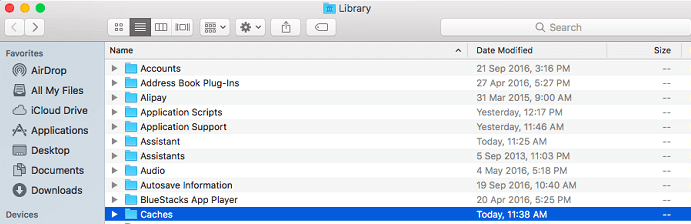
请务必注意,手动删除应用程序可能非常耗时,并且存在意外删除错误文件的风险。 因此,建议您使用 PowerMyMac 等受信任的卸载程序工具,以确保与 Chrome Canary 关联的所有文件和数据都从您的 Mac 中完全删除。
第 3 部分。 从 Windows 卸载 Chrome Canary 的有效方法
从 Windows 移除 Chrome Canary 的过程与 Mac 计算机不同。 以下是从 Windows 中删除 Chrome Canary 的两种有效方法:
使用控制面板:
- 点击开始菜单,打开 控制面板.
- 选择 ”“程序和功能”“或”卸载程序".
- 在已安装程序列表中找到 Chrome Canary 并选择它。
- 点击 ”卸载" 并按照屏幕上的说明完成卸载过程。
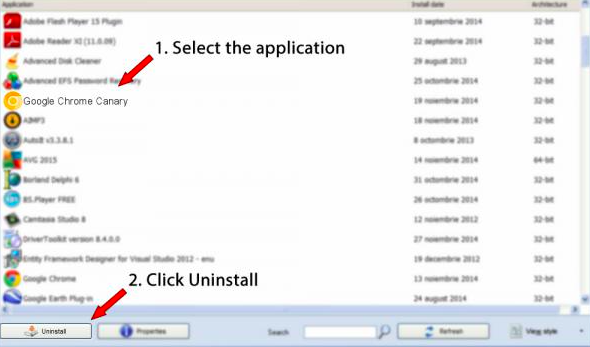
要使用内置的卸载程序删除 Chrome Canary,您可以按照以下步骤操作:
- 访问Google Chrome Canary的安装文件夹 程序文件 or 程序文件(x86).
- 找到 Uninstall.exe 文件。 或者,您可以找到名为 Uninst000.exe 的文件。
- 之后,双击它以打开卸载程序。
- 按照屏幕上的提示开始卸载过程。
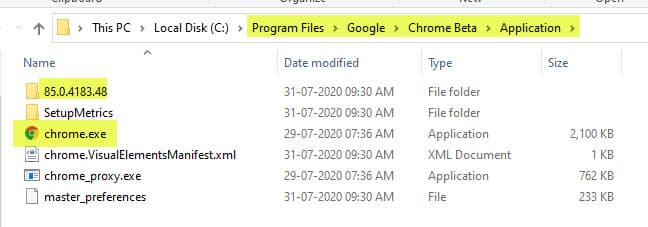
部分4。 结论
总而言之,Chrome Canary 是一种流行的浏览器,一些用户可能会选择从他们的 Mac 或 Windows 机器上卸载它。 虽然可以手动 移除 Chrome 金丝雀 从您的系统中删除,这很耗时,并且有删除错误文件的风险。
建议您使用可靠的卸载程序应用程序,例如 PowerMyMac,以确保完全安全地删除 Chrome Canary。
PowerMyMac 强大的 App Uninstaller 功能可以快速有效地从您的 Mac 上卸载 Chrome Canary 及其所有相关文件。 PowerMyMac 可以删除应用程序,例如 消除闪光一号. 它还具有其他几个工具,可以帮助您优化 Mac 的性能并释放重要的磁盘空间。



